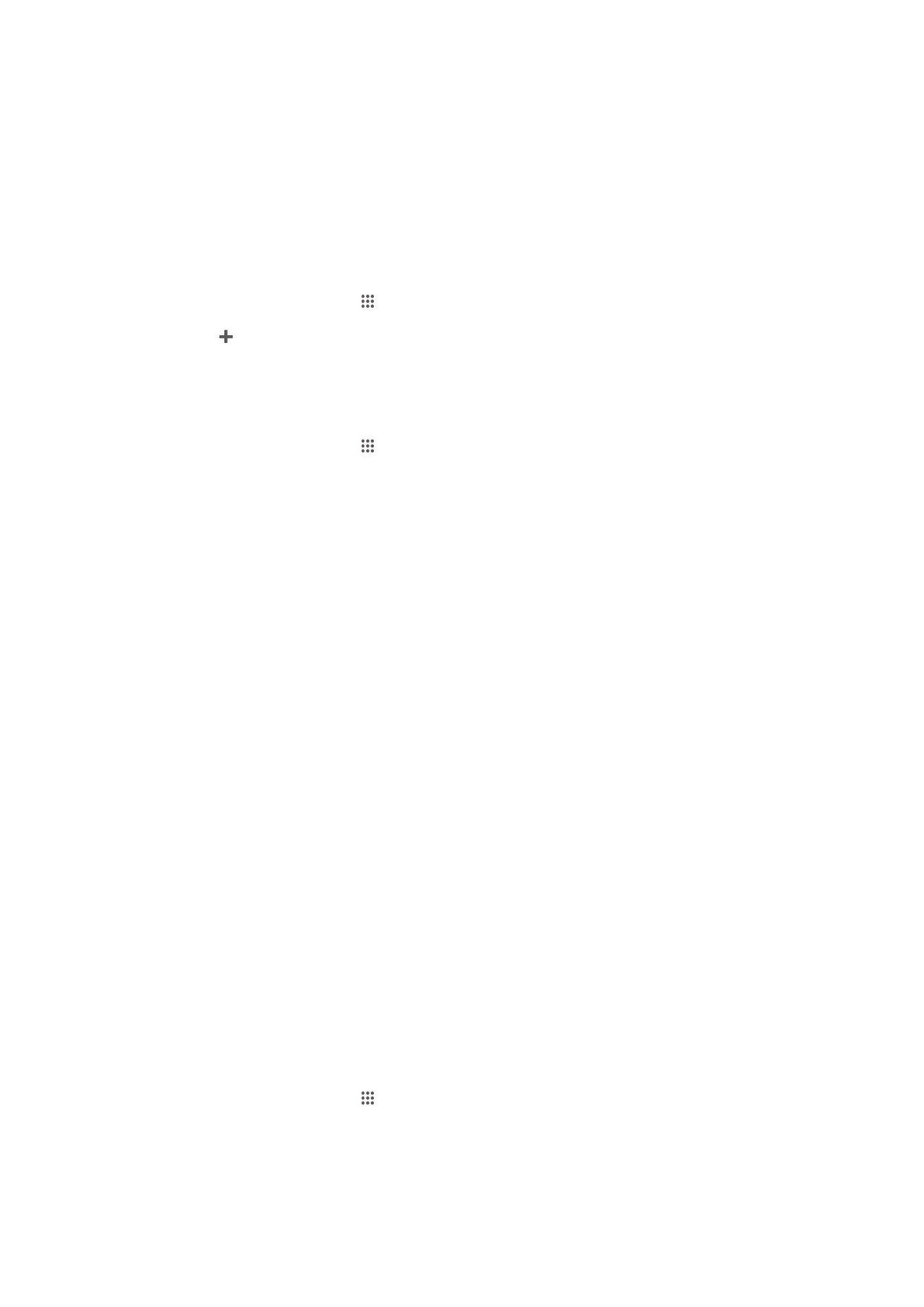
Berbagi konten dengan perangkat DLNA Certified™
Anda dapat melihat atau memutar konten media yang disimpan ke perangkat Anda
pada perangkat lain, misalnya, TV, atau komputer. Perangkat yang tersambung ini
harus DLNA Certified™ dengan Digital Living Network Alliance dan semua perangkat
harus tersambung ke jaringan Wi-Fi® yang sama agar konten bisa dibagikan. Anda
juga dapat melihat atau memutar konten dari perangkat DLNA Certified™ lainnya
pada perangkat Anda.
Setelah Anda mengatur pembagian konten antar perangkat, Anda dapat, misalnya,
mendengarkan berkas musik yang tersimpan pada komputer rumah dari perangkat
Anda, atau melihat foto yang diambil dengan kamera perangkat Anda pada TV layar
lebar.
Memutar berkas dari perangkat DLNA Certified™ pada perangkat
Anda
Saat Anda memutar berkas dari perangkat DLNA Certified™ lainnya pada perangkat
Anda, perangkat ini bertindak sebagai server. Dengan kata lain, perangkat ini
membagikan konten melalui jaringan. Perangkat server tersebut harus memiliki fungsi
berbagi konten yang diaktifkan dan memberi izin akses ke perangkat Anda. Perangkat
server tersebut juga harus disambungkan ke jaringan Wi-Fi® yang sama dengan
perangkat Anda.
Memutar trek terbagi pada perangkat Anda
1
Pastikan perangkat yang Anda ingin bagikan berkas tersebut tersambung ke
jaringan Wi-Fi® yang sama dengan perangkat Anda.
2
Dari Layar Beranda, ketuk , kemudian cari dan ketuk WALKMAN.
3
Pilih sebuah perangkat dari daftar perangkat yang tersambung.
4
Ramban map perangkat tersambung dan pilih trek yang Anda ingin putar. Trek
mulai diputar secara otomatis.
90
Ini adalah versi Internet untuk penerbitan ini. © Boleh dicetak hanya untuk penggunaan pribadi.
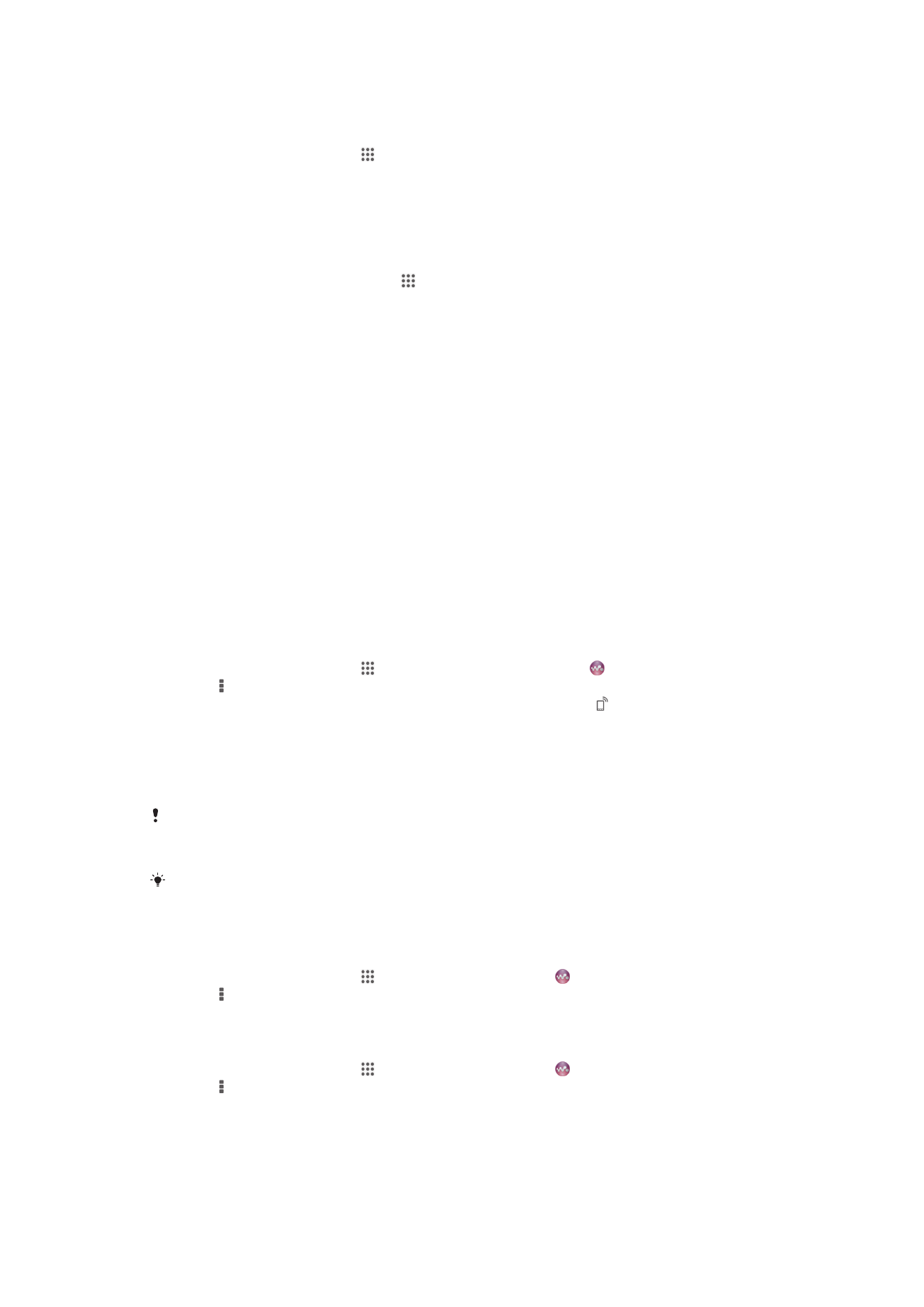
Memutar video terbagi pada perangkat Anda
1
Pastikan perangkat yang Anda ingin bagikan berkas tersebut tersambung ke
jaringan Wi-Fi® yang sama dengan perangkat Anda.
2
Dari Layar Beranda, ketuk , kemudian cari dan ketuk Film.
3
Pilih sebuah perangkat dari daftar perangkat yang tersambung.
4
Ramban map perangkat tersambung dan pilih video yang Anda ingin putar.
Melihat foto terbagi pada perangkat Anda
1
Pastikan perangkat yang Anda ingin bagikan berkas tersebut tersambung ke
jaringan Wi-Fi® yang sama dengan perangkat Anda.
2
Dari Layar Beranda Anda, ketuk .
3
Temukan dan ketuk Album > Album saya. Semua album dalam jaringan yang
tersedia milik Anda dan perangkat tersambung ditampilkan.
4
Pilih sebuah perangkat dari daftar perangkat yang tersambung.
5
Ramban map dari perangkat terpilih dan pilih sebuah foto untuk melihatnya.
Menyiapkan pemutaran konten perangkat Anda pada perangkat
DLNA Certified™
Sebelum Anda dapat melihat atau memutar berkas media dari perangkat Anda pada
perangkat DLNA Certified™ lainnya, Anda harus menyiapkan berbagi berkas pada
perangkat Anda. Perangkat yang kontennya Anda bagikan disebut perangkat klien.
Misalnya, TV, komputer atau tablet dapat berfungsi sebagai perangkat klien.
Perangkat Anda berfungsi sebagai server media ketika kontennya disediakan ke
perangkat klien. Ketika Anda mengatur berbagi berkas pada perangkat Anda, Anda
juga harus memberi izin akses ke perangkat klien. Setelah Anda melakukannya,
perangkat tersebut akan ditampilkan sebagai perangkat yang telah terdaftar.
Perangkat yang menunggu izin akses tercantum sebagai perangkat yang menunggu
izin.
Menyiapkan berbagi berkas menggunakan fitur Perangkat tersambung[MR2]
1
Sambungkan perangkat Anda ke jaringan Wi-Fi®.
2
Dari Layar Beranda, ketuk , kemudian temukan dan ketuk .
3
Ketuk , kemudian ketuk Server media.
4
Untuk mengaktifkan fungsi Berbagi media, seret penggeser. muncul dalam
baris menu. Perangkat Anda sekarang dapat berfungsi sebagai server media.
5
Sambungkan komputer atau perangkat lainnya ke Wi-Fi® jaringan yang sama
dengan perangkat Anda.
6
Pemberitahuan muncul pada baris menu pada perangkat. Buka pemberitahuan
dan tetapkan izin akses yang relevan untuk perangkat lain.
Petunjuk yang diuraikan di atas mungkin berbeda bergantung pada perangkat klien yang
digunakan. Lihat Panduan pengguna perangkat klien untuk informasi selengkapnya. Jika
perangkat tidak dapat tersambung, periksa apakah jaringan Wi-Fi®Anda berfungsi.
Anda juga dapat mengakses menu Server media pada Setelan > Xperia™ > Setelan server
media. Jika Anda menutup tampilan Server media, fungsi berbagi berkas tersebut tetap
berjalan di latar.
Untuk berhenti berbagi berkas dengan perangkat DLNA Certified™ lainnya
1
Dari Layar Beranda, ketuk , kemudian cari dan ketuk .
2
Ketuk , lalu ketuk Server media.
3
Seret penggeser untuk menonaktifkan Berbagi media fungsi.
Menyetel izin akses untuk perangkat yang ditangguhkan
1
Dari Layar Beranda, ketuk , kemudian cari dan ketuk .
2
Ketuk , lalu ketuk Server media.
3
Pilih perangkat dari daftar Perangkat alat ditunda.
4
Pilih tingkat izin akses.
91
Ini adalah versi Internet untuk penerbitan ini. © Boleh dicetak hanya untuk penggunaan pribadi.
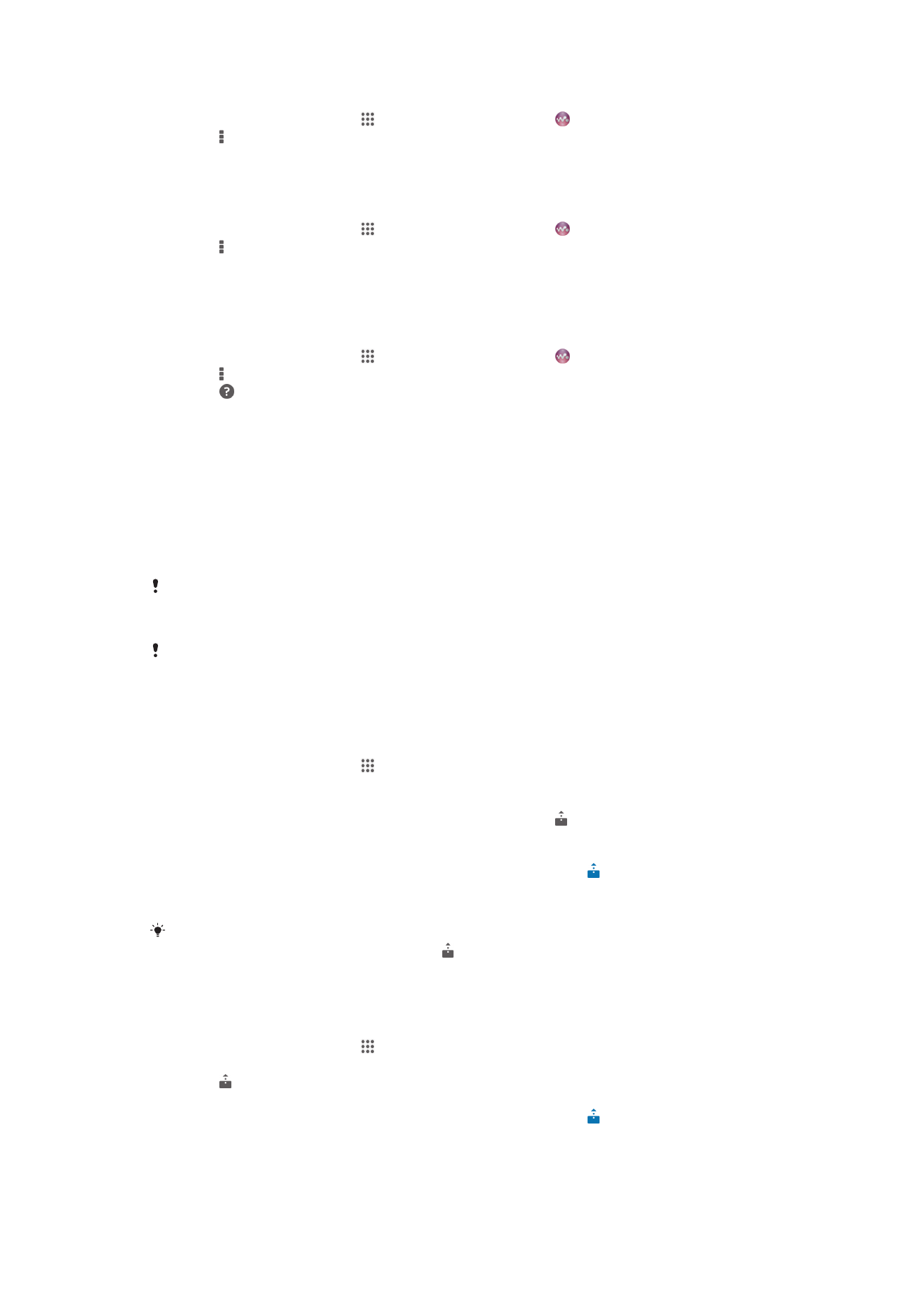
Mengubah nama perangkat terdaftar
1
Dari Layar Beranda, ketuk , kemudian cari dan ketuk .
2
Ketuk , lalu ketuk Server media.
3
Pilih perangkat dari daftar Perangkat terdaftar, lalu pilih Ubah nama.
4
Masukkan nama baru untuk perangkat.
Mengubah tingkat akses perangkat yang terdaftar
1
Dari Layar Beranda, ketuk , kemudian cari dan ketuk .
2
Ketuk , lalu ketuk Server media.
3
Pilih perangkat dari daftar Perangkat terdaftar.
4
Ketuk Ubah tingkat akses, kemudian pilih opsi.
Untuk mendapatkan bantuan mengenai berbagi konten dengan perangkat DLNA
Certified™ lainnya
1
Dari Layar Beranda, ketuk , kemudian cari dan ketuk .
2
Ketuk , lalu ketuk Server media.
3
Ketuk .
Memutar berkas pada perangkat Digital Media Renderer
Menggunakan teknologi DLNA™, Anda dapat mendorong konten media yang
disimpan ke perangkat Anda ke perangkat lain yang tersambung ke jaringan Wi-Fi®
yang sama. Perangkat lainnya harus dapat berfungsi sebagai perangkat Digital Media
Renderer (DMR), yang berarti bahwa perangkat tersebut dapat me-render, atau
memutar, konten yang diterima dari perangkat Anda. Sebuah perangkat DMR bisa
berupa, contohnya, TV dengan fungsi DLNA, atau PC yang menjalankan Windows® 7
atau versi yang lebih tinggi.
Setelan untuk mengaktifkan Digital Media Renderer bisa bervariasi tergantung pada perangkat
yang digunakan. Lihat ke panduan pengguna untuk masing-masing perangkat untuk
mendapatkan rincian informasi lainnya.
Konten dengan Pengelolaan Hak Digital (DRM) tidak dapat diputar pada perangkat Digital
Media Renderer menggunakan teknologi DLNA™.
Melihat foto atau video dari perangkat Anda pada perangkat DMR
1
Pastikan Anda telah membuat perangkat DMR dengan benar dan perangkat
tersebut disambungkan ke jaringan Wi-Fi® yang sama dengan perangkat Anda.
2
Dari Layar Beranda, ketuk .
3
Cari kemudian ketuk Album.
4
Ramban dan buka berkas yang ingin Anda lihat.
5
Ketuk layar untuk menampilkan barisan alat, lalu ketuk dan pilih perangkat
DMR yang akan Anda beri konten . Berkas yang dipilih mulai diputar secara
kronologis pada perangkat yang Anda pilih.
6
Untuk memutuskan sambungan dari perangkat DMR, ketuk dan pilih
perangkat Anda. Berkas tersebut berhenti diputar pada perangkat DMR tetapi
terus diputar pada perangkat Anda.
Anda juga dapat membagikan video dari aplikasi Film pada perangkat Anda dengan
mengetuk video dan kemudian mengetuk .
Memutar trek musik dari perangkat Anda pada sebuah perangkat DMR
1
Pastikan Anda telah membuat perangkat DMR dengan benar dan perangkat
tersebut disambungkan ke jaringan Wi-Fi® yang sama dengan perangkat Anda.
2
Dari Layar Beranda, ketuk , kemudian cari dan ketuk WALKMAN.
3
Pilih kategori musik dan ramban trek yang ingin dibagikan, lalu ketuk trek.
4
Ketuk dan pilih sebuah perangkat DMR yang ingin Anda beri konten. Trek
diputar otomatis pada perangkat yang Anda pilih.
5
Untuk memutuskan sambungan dari perangkat DMR, ketuk dan pilih
perangkat Anda. Trek tersebut berhenti diputar pada perangkat DMR tetapi
terus diputar pada perangkat Anda.
92
Ini adalah versi Internet untuk penerbitan ini. © Boleh dicetak hanya untuk penggunaan pribadi.